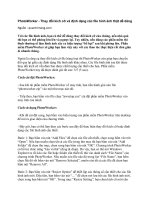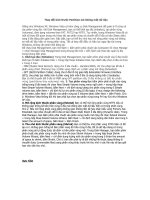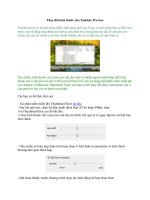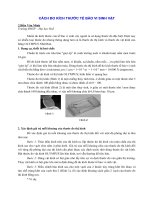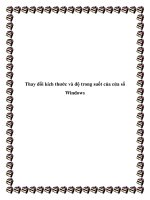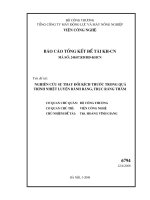Thay đổi kích thước Partition
Bạn đang xem bản rút gọn của tài liệu. Xem và tải ngay bản đầy đủ của tài liệu tại đây (45.52 KB, 1 trang )
Thay đổi kích thước Partition mà không mất dữ liệu
Giống như Windows XP, Windows Vista có kèm công cụ Disk Management để quản lý ổ cứng và
các phân vùng đĩa. Với Disk Management, bạn có thể khởi tạo đĩa (initialize), tạo phân vùng
(volumes), định dạng volumes theo FAT, FAT32 hay NTFS. Tuy nhiên, trong Windows Vista đã có
một số thay đổi quan trọng như thao tác tạo phân vùng và chuyển đổi ổ đĩa cơ bản (Basic disk)
sang ổ đĩa động đơn giản hơn. Đặc biệt, bạn có thể thu nhỏ hay mở rộng phân vùng mà không
sợ mất dữ liệu hiện có trong phân vùng. Tất cả thay đổi điều có hiệu lực ngay lập tức trong
Windows, không cần phải khởi động lại.
Để chạy Disk Management, bạn mở Start > bấm phím phải chuột vào Computer rồi chọn Manage
> chọn Storage/ Disk Management trong khung bên trái > tiến hành các thao tác quản lý đĩa
trong khung bên phải.
1. Khởi tạo đĩa (Initialize) Trong Disk Management, bạn bấm phím phải chuột vào ố đĩa muốn
khởi tạo rồi bấm Initialize Disk > trong hộp thoại Initialize Disk, bạn đánh dấu chọn ổ đĩa và chọn
1 trong 2 mục:
- MBR (Master Boot Record): dùng cho ổ đĩa chuẩn - standard BIOS, chỉ cho phép tạo tối đa 4
phân vùng chính (Primary) hay 3 phân vùng chính và 1 phân vùng mở rộng (Extanded).
- GPT (GUID Partition Table): dùng cho ổ đĩa hỗ trợ giao tiếp Extensible Firmware Interface
(EFI), cho phép tạo nhiều hơn 4 phân vùng trên mỗi ổ đĩa có dung lượng trên 2 terabytes.
Bạn có thể chuyển đổi ổ đĩa từ MBR sang GPT partition nếu ổ đĩa không có bất kỳ phân
vùng (partitions hay volumes) nào. 2. Tạo phân vùng Bạn bấm phím phải chuột vào vùng
trống trong ổ đĩa basic rồi chọn New Simple Volume trong menu ngữ cảnh > trong hộp thoại
New Simple Volume Wizard, bấm Next > chỉ định dung lượng cho phân vùng trong ô Simple
volume size, bấm Next > chỉ định ký tự cho phân vùng (ố đĩa logic) ở mục Assign the following
drive letter, bấm Next > đặt tên cho phân vùng tại ô Volume label, bấm Next > bấm Finish. Chú
ý: Windows Vista không đòi hỏi bạn phải lựa chọn tạo phân vùng trong Pri hay Ext như Windows
XP nữa.
3. Mở rộng kích thước phân vùng (Extend) Bạn có thể mở rộng phân vùng NTFS nếu có
không gian trống kề bên trên cùng ỗ đĩa mà không làm mất dữ liệu hiện có trong phân vùng.
Chú ý: Nếu mở rộng phân vùng bằng không gian không liền kề hay khác kiểu vùng Primary hay
Extanded, bạn phải chuyển đổi ỗ đĩa cơ bản (Basic Disk) thành ỗ đĩa động (Dynamic disk). Trong
Disk Manager, bạn bấm phím phải chuột vào phân vùng muốn mở rộng rồi chọn Extend Volume
> trong hộp thoại Extend Volume Wizard, bấm Next > chỉ định dung lượng cần thêm vào trong ô
Select the amount of space, bấm Next > bấm Finish.
4. Thu nhỏ kích thước phân vùng (Shrink) Bạn có thể thu nhỏ phân vùng NTFS hiện có để
tạo ra 1 không gian trống kề bên phân vùng đó trên cùng ỗ đĩa, tất cả dữ liệu đang có trong
phân vùng sẽ tự động được tái định vị trên phân vùng mới. Trong Disk Manager, bạn bấm phím
phải chuột vào phân vùng muốn thu nhỏ rồi chọn Shrink Volume > trong hộp thoại Shrink
Volume Wizard, bấm Next > chỉ định dung lượng mới cho phân vùng trong ô Enter the amount
of space to shrink, bấm Shrink. Chú ý: bạn cần phải tự di dời những file thuộc dạng không di
chuyển được (unmovable files) sang phân vùng khác trước khi thu nhỏ vì các file này sẽ tạo giới
hạn cho việc thu nhỏ.
Sưu Tầm